360 度頭部 9 個角度點設定
欲建立 360 度頭部,您可以使用 360 度頭部創作器面板來編輯左上、上、右上、左、中、右、左下、下和右下 9 個角度點的調整、變形、遮罩、Sprite 切換以及圖層順序的設定。
- 套用一個角色。進入組合模式。

- 刪除非必要的五官。

- 使用 Sprite 編輯器 來替換單一五官 Sprite 中的元素。
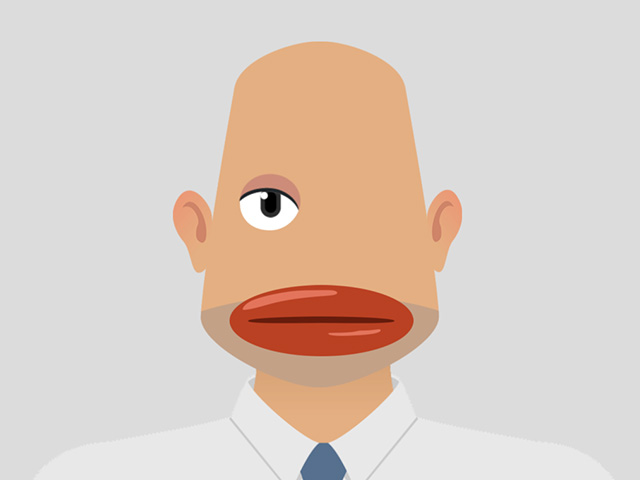
- 您也可在頭部添加 Sprite 圖層。
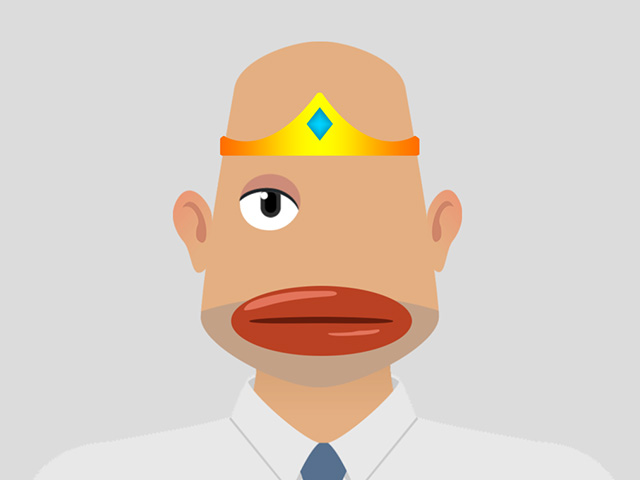
- 調整未被刪除的五官。

- 按一下工具列上的 360 度頭部創作器按鈕。

或者,您也可以在調整選單中執行 360 度頭部創作器指令。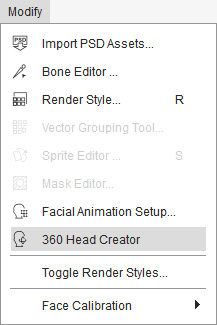
- 具備 9 個角度點的 360 度頭部創作器會顯示在螢幕上。
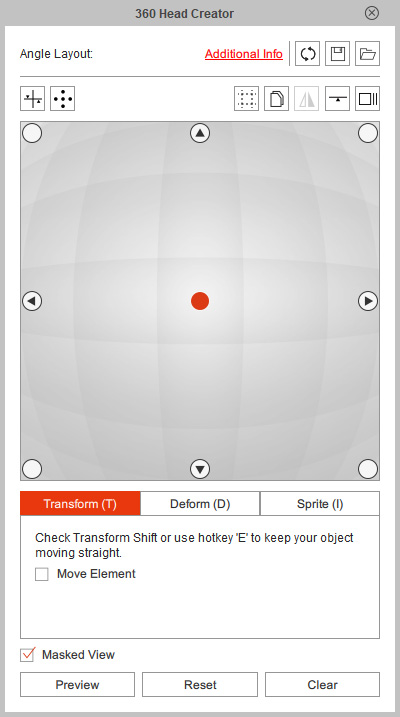
- 預設狀態下,調整、遮罩與圖層設定由 Cartoon Animator 預先判定。
以右邊角度點為例,角色頭部的狀態顯示如下圖:

- 在 360 度頭部創作器的調整模式中移動、旋轉或縮放臉部元素。
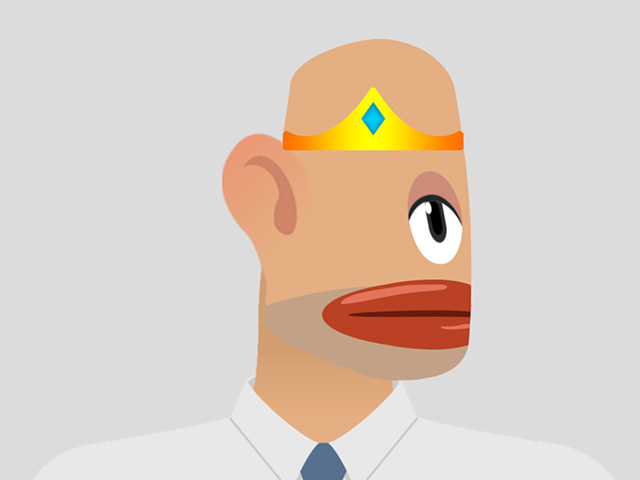
- 切換至變形模式對元素加以變形。
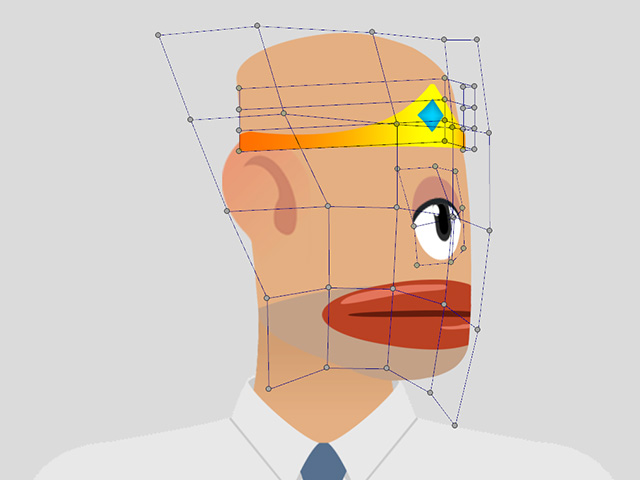
- 在圖層管理員中拖放圖層,重新安排圖層順序。
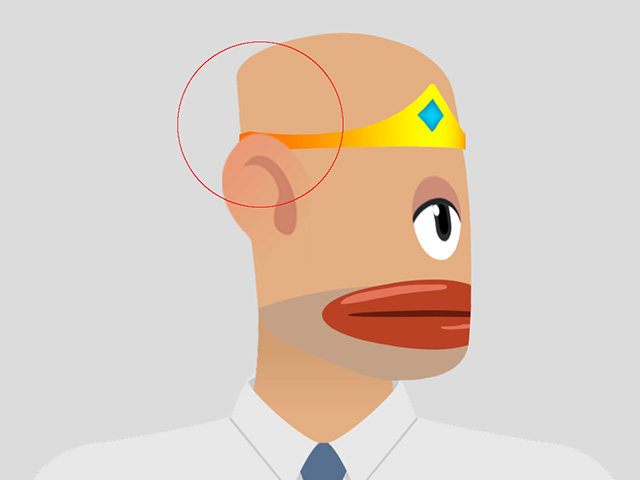
- 預設狀態下,自動設定群組中的遮罩方框為啟用,這會開啟特定圖層(眉毛、眼睛及嘴巴)的遮罩影響。
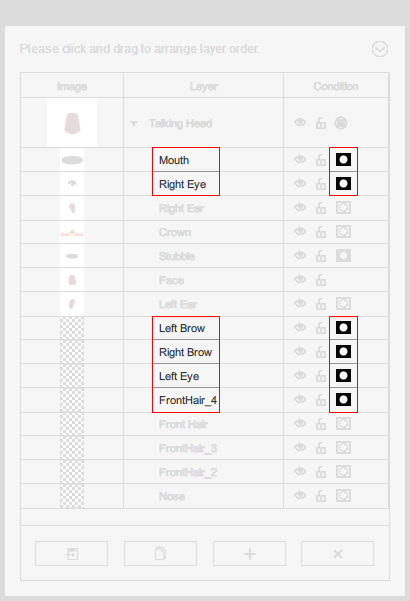
您需要手動開啟或關閉遮罩圖示;此例中嘴巴的遮罩為關閉。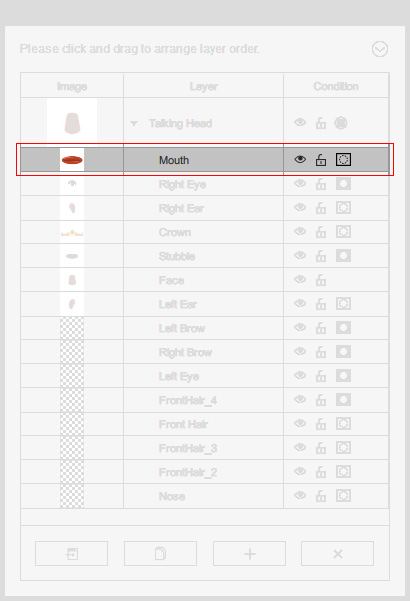
臉部之外的部分將不會被遮罩遮蔽。
 注意:
注意:請留意遮罩設定為全域。 您無法在某個角度點開啟,又在另一角度點關閉。
- 在 Sprite 模式中,將 Sprite 元素替換為自訂的圖片。
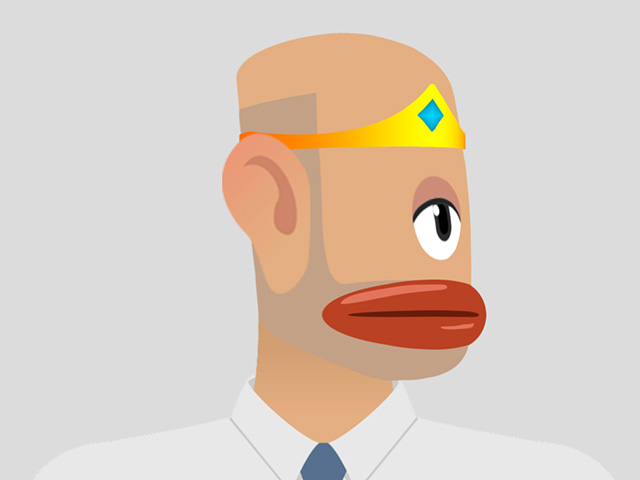
- 對剩下的角度點重複同樣步驟。
- 按下預覽按鈕檢視結果。

